Labojums: YouTube 360 video nedarbojas pārlūkos Chrome un Firefox
Literārs Mistrojums / / August 05, 2021
YouTube 360 videoklipi ir visaptverošs video baudīšanas veids. Tā kā virtuālā realitāte ir nākamā lielā lieta, un šādi YouTube videoklipi nodrošina lētāku veidu, kā iepazīt vietas, tur faktiski neatrodoties.
Pieredzi var palielināt, ja to savienojat pārī ar visaptverošām VR austiņām un citām perifērijas ierīcēm. Lai gan Google kartons nodrošina lētas alternatīvas šīm dārgajām VR austiņām, tas ir saderīgs tikai ar mobilajām ierīcēm.
Bet daudzi cilvēki ir ziņojuši par problēmām ar 360 videoklipu atskaņošanu pārlūkos Chrome un Firefox. Neskatoties uz to, ka šīs divas pārlūkprogrammas ir visbiežāk izmantotās, cilvēki saskaras ar satura atskaņošanas problēmām.
Skaidrs, ka iecienītā satura nesaņemšana iecienītākajā pārlūkprogrammā ir patiešām vilšanās. Tāpēc šajā rakstā mēs gatavojamies sniegt dažus labojumus, kas novērsīs jūsu problēmu un ļaus jums īsā laikā skatīties iecienītākos 360 videoklipus vietnē YouTube.

Satura rādītājs
-
1 Labojums: YouTube 360 video nedarbojas pārlūkos Chrome un Firefox
- 1.1 1. risinājums: Pārinstalējiet pārlūku
- 1.2 2. risinājums: noņemiet visus paplašinājumus
- 1.3 3. risinājums: atjauniniet pārlūkprogrammu
- 1.4 4. risinājums: atjauniniet GPU draiverus
- 2 Secinājums
Labojums: YouTube 360 video nedarbojas pārlūkos Chrome un Firefox
Oficiālais YouTube atbalsts saka:
Lai skatītos 180 ° vai 360 ° videoklipus, nepieciešama jaunākā Chrome, Opera, Firefox vai MS Edge versija. Mobilajās ierīcēs izmantojiet jaunāko YouTube lietotnes versiju.
Tāpēc pa vienam izpildiet šos precīzos labojumus.
1. risinājums: Pārinstalējiet pārlūku
Ja sistēmā vai pārlūkprogrammas iestatījumos esat veicis nezināmas izmaiņas, tas neļaus ielādēt 360 videoklipus. Tātad pārlūkprogrammas atkārtota instalēšana noņems šos iestatījumus un atrisinās problēmu, ka nevar atskaņot videoklipus.
Lai atinstalētu pārlūkprogrammu Windows:
- Atveriet Windows iestatījumus un noklikšķiniet uz lietotnēm, un sarakstā ritiniet uz leju līdz Google Chrome.
- Noklikšķiniet uz tā un noklikšķiniet uz “Atinstalēt”.
- Izpildiet ekrānā redzamos norādījumus, lai noņemtu pārlūku. (tas pats attiecas arī uz Firefox.)

Kad esat noņēmis pārlūku, tagad instalējiet to vēlreiz. Apmeklējiet oficiālās lejupielādes saites vēlamajā pārlūkprogrammā, lejupielādējiet un instalējiet tās kā parasti.
2. risinājums: noņemiet visus paplašinājumus
Daudzi vienlaikus darbināmi paplašinājumi radīs tādas problēmas kā iejaukšanās video saturā. Tātad, vienkārši noņemiet vai atspējojiet visus paplašinājumus, lai pārbaudītu, vai tas darbojas. Lai atspējotu paplašinājumu hromā:
- Pirmkārt, nokopējiet šo tekstu hroms: // paplašinājumi / un ielīmējiet URL lodziņā un nospiediet taustiņu Enter.
Pārlūkprogrammā Firefox ielīmējiet šo tekstu par: addons URL laukā. - Atspējojiet visus paplašinājumus sarakstā.
- Šeit pārslēgšanas slēdzis iespējo vai atspējo paplašinājumu, savukārt poga Noņemt to noņem.

Kad esat noņēmis visus paplašinājumus, restartējiet pārlūkprogrammu un pārbaudiet, vai pakalpojumā YouTube varat atskaņot 360 grādu videoklipus.
3. risinājums: atjauniniet pārlūkprogrammu
Lai varētu izmantot jaunāko saturu, pārlūkprogrammai ir jābūt atjauninātai. Ja pārlūkprogrammu esat atkārtoti instalējis, kā minēts 1. labojumā, tā būs atjaunināta.
Izpildiet šīs metodes un atjauniniet pārlūkprogrammu.
Atveriet pārlūku Chrome un ierakstiet šo tekstu hroms: // Iestatījumi jaunā cilnē. Pārlūkprogrammā Firefox izmantojiet šo tekstu: about: preferences # general un ritiniet uz leju līdz Firefox atjauninājumiem.

Tagad noklikšķiniet uz Par hromu, un tas sāks pārbaudīt, vai nav atjauninājumu, un informēs jūs, ja ir pieejami kādi atjauninājumi.
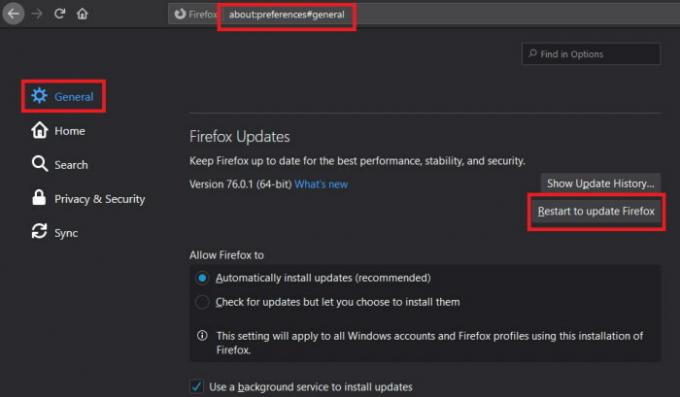
Instalējiet, ja ir pieejami kādi atjauninājumi.
Piezīme: Ja izmantojat nestabilu hroma beta versiju, ir ieteicams pāriet uz jaunāko stabilo versiju.
4. risinājums: atjauniniet GPU draiverus
GPU ir svarīga loma augstas kvalitātes video atskaņošanā. Tāpēc tas ir obligāti jāatjaunina. Bet process atšķiras atkarībā no izmantotā GPU ražotāja un modeļa. Apmeklējiet oficiālo vietni Nvidia, AMD vai intel lai iegūtu jaunākos GPU draiverus un tos instalētu.
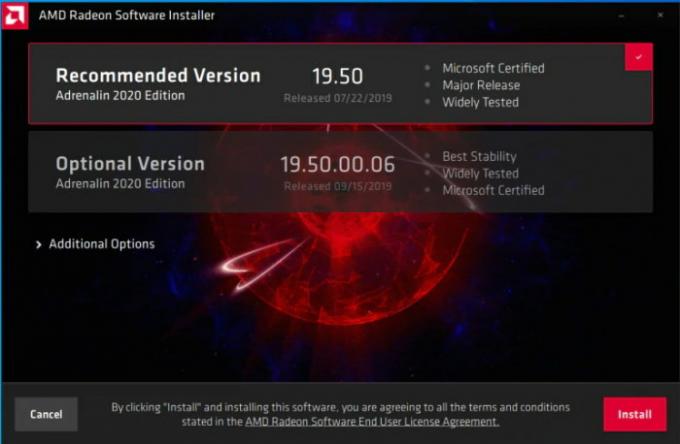
Intel lietotājiem izmantojiet automātiskās noteikšanas un instalēšanas opciju, kas pieejama iepriekš norādītajā vietnē. AMD lietotājiem ieteicams izmantot AMD automātiskās noteikšanas un instalēšanas opciju. Tas pats attiecas arī uz Nvidia GPU. Izmantojiet Nvidia atjauninājumu, ja esat Nvidia lietotājs.
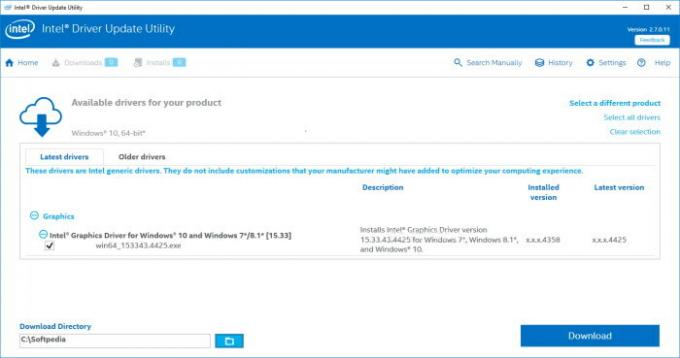
Pēc instalēšanas vai atjaunināšanas restartējiet datoru un pārbaudiet, vai Chrome vai Firefox var ielādēt 360 grādu video.
Secinājums
Tātad, apkopojot lietas, šie bija labojumi, kurus varat mēģināt atrisināt 360 YouTube videoklipi, kas nedarbojas pārlūkos Chrome un Firefox. Ja nekas jums nedarbojas, varat mēģināt atsvaidzināt vai atiestatīt datoru.
Bet tikai tad, ja videoklips tika atskaņots iepriekš un nesen tika pārtraukts. Bet galvenokārt iepriekšminēto labojumu veikšana, iespējams, atrisinās problēmu, izņemot to, kurš pēc datora atiestatīšanas vēlētos atkārtoti instalēt un iestatīt lietotnes.
Redaktora izvēle:
- Kā novērst drukas ekrāna nedarbošanos operētājsistēmā Windows 10
- Kā apturēt vai labot šo vietni, netiek sniegta informācija par identitāti?
- Labojiet Apple Music Request Timmout kļūdu
- Kā atbloķēt 1080p YouTube straumēšanu mobilajā ierīcē
- Visu YouTube TV kanālu sarakstu saraksts 2020. gadā
Rahuls ir datorzinātņu students, kuram ir liela interese par tehnoloģiju un kriptovalūtu tēmām. Lielāko daļu laika viņš pavada vai nu rakstot, vai klausoties mūziku, vai ceļojot pa neredzētām vietām. Viņš uzskata, ka šokolāde ir visu viņa problēmu risinājums. Dzīve notiek, un kafija palīdz.



